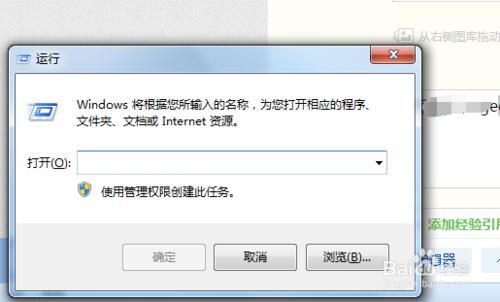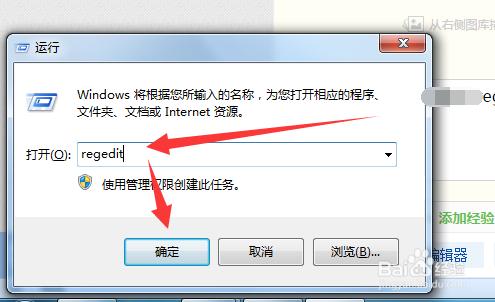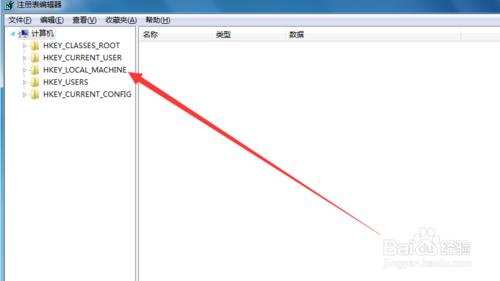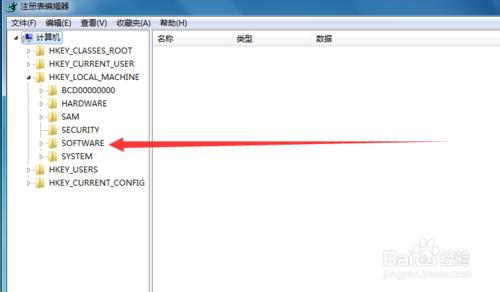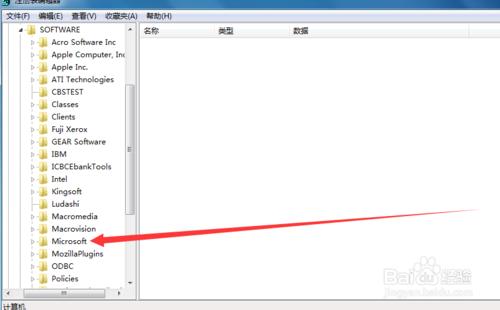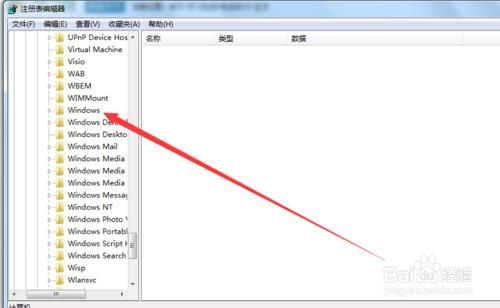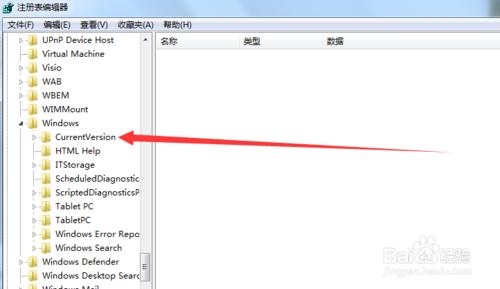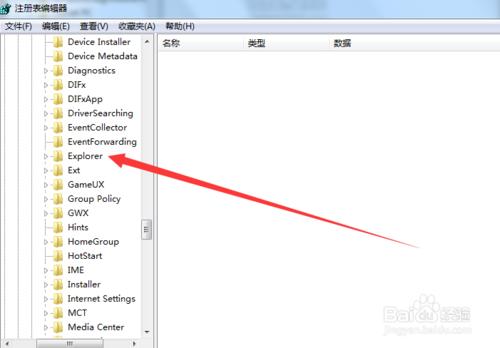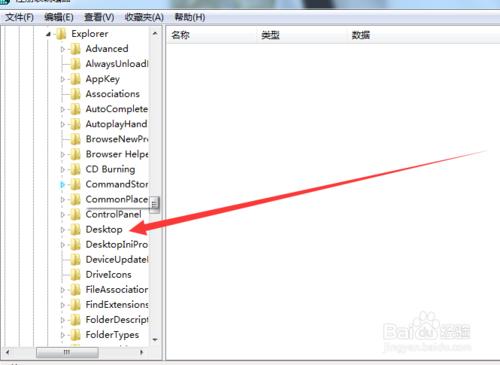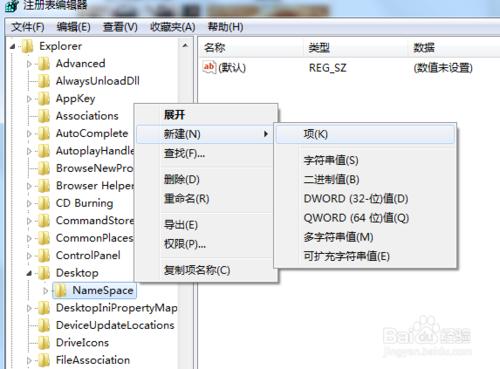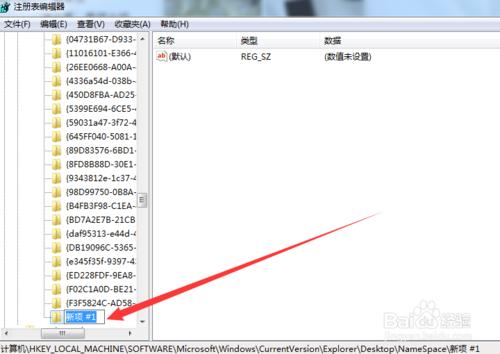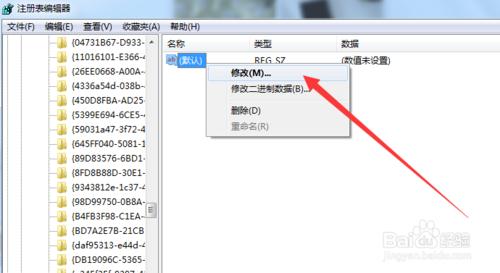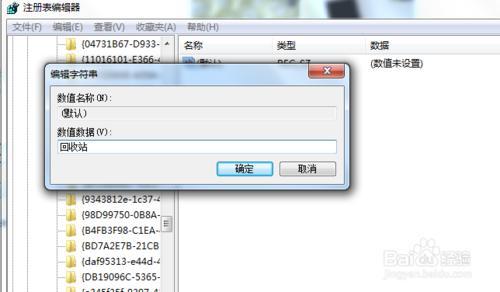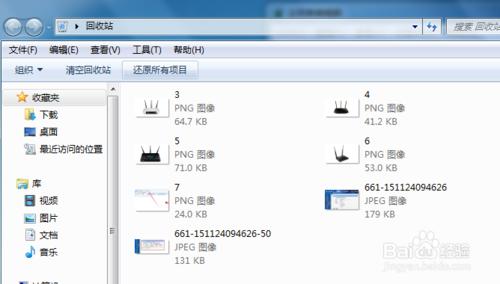在使用電腦的時候,有時將電腦回收站裡面的檔案不小心刪除了,想要找回來怎麼解決,下面就給大家講解一個方法
方法/步驟
首先Windows鍵+R鍵,進入執行介面
然後輸入regedit,點選確定
彈出登錄檔編輯器,點選“HKEY_LOCAL_MACHINE”,如圖所示
在展開的資料夾中,點選“SOFTWARE”,如圖所示
在展開的資料夾中,點選“Microsoft”,如圖所示
在展開的資料夾中,點選“Windows”,如圖所示
在展開的資料夾中,點選“CurrentVersion”,如圖所示
在展開的資料夾中,點選““Explorer”,如圖所示
在展開的資料夾中,點選“DeskTop”,如圖所示
在展開的資料夾中,點選“NameSpace”,然後右鍵點選,選擇“新建”→“項”,如圖所示
新建的項重新命名為“{645FFO40——5081——101B——9F08——00AA002F954E}”(提示:大括號也需要輸入)
右鍵點選右邊的預設,選擇“修改”,如圖所示
講數值修改為“回收站”
最後重啟一下電腦,這樣就可以看到回收站刪除的檔案了